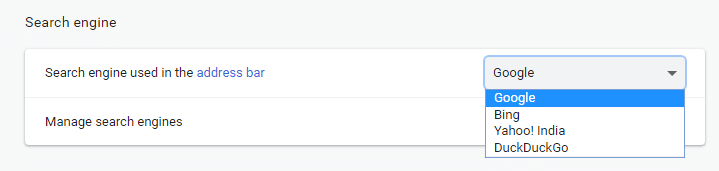- in окна by Администратор
4 способа полностью удалить перенаправление ByteFence
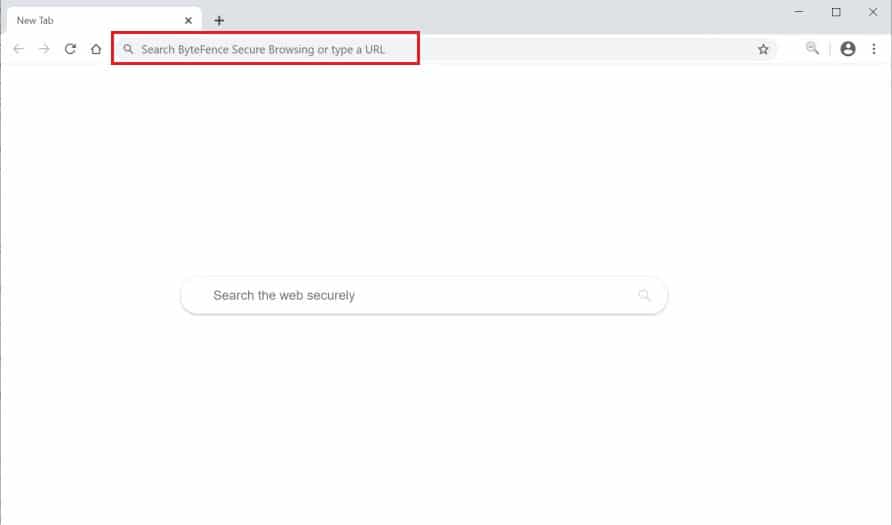
ByteFence — это легальный пакет защиты от вредоносных программ, разработанный Byte Technologies. Иногда он поставляется в комплекте с бесплатными программами, которые вы загружаете из Интернета, поскольку эти бесплатные программы не предупреждают о том, что вы также можете загрузить некоторые другие программы, и в результате вы можете загрузить антивирусное ПО ByteFence на свой компьютер без вашего участия. знание.
Вы можете подумать, что, поскольку это антивирусное программное обеспечение, было бы неплохо установить его на свой компьютер, но это не так, поскольку будет установлена только бесплатная версия программного обеспечения. Бесплатная версия будет сканировать только ваш компьютер и не удалит никакие вредоносные программы или вирусы, обнаруженные при сканировании. Кроме того, это программное обеспечение поставляется в комплекте с другими программами, которые могут нанести вред вашему компьютеру, поэтому вам следует соблюдать осторожность при установке любых сторонних программ. ByteFence устанавливается как стороннее программное обеспечение и может изменять настройки браузеров, таких как Google Chrome, Internet Explorer и Mozilla Firefox, назначая их домашнюю страницу и поисковую систему по умолчанию Yahoo.com, что значительно снижает удобство просмотра пользователем каждый раз, когда они откройте новую вкладку, она автоматически перенаправит их на Yahoo.com. Все эти изменения происходят без ведома пользователей.
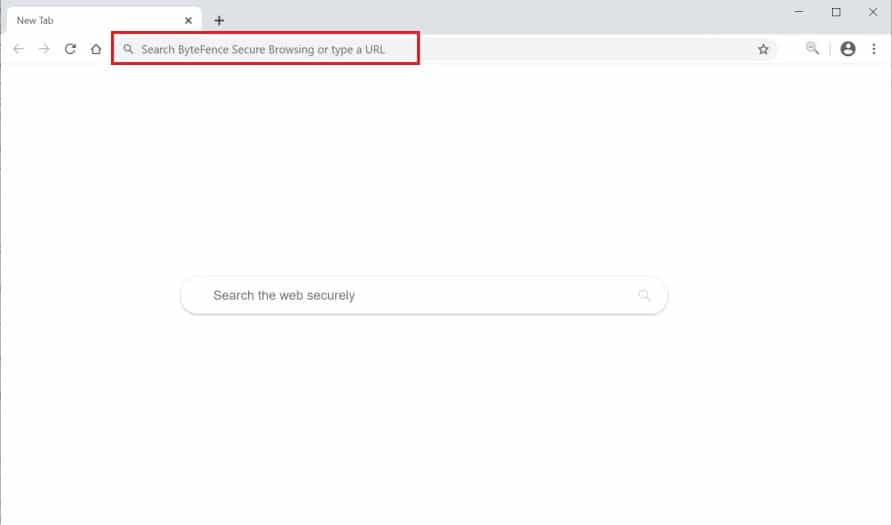
Без сомнения, ByteFence является законным, но из-за его проблемного поведения каждый хочет как можно скорее избавиться от этого приложения, если оно будет установлено на их ПК. Если вы также столкнулись с этой проблемой ByteFence и хотите удалить это приложение со своего компьютера, но не знаете, как это сделать, эта статья для вас. В этой статье представлены различные методы, с помощью которых вы можете легко удалить ByteFence с вашего компьютера, если он был установлен на ваш компьютер без вашего разрешения или без вашего ведома.
4 способа полностью удалить перенаправление ByteFence
Существует четыре метода, с помощью которых вы можете удалить программное обеспечение ByteFence с вашего компьютера. Эти методы описаны ниже.
Способ 1: удалить ByteFence из Windows с помощью панели управления
Чтобы полностью удалить ByteFence из Windows с помощью панели управления, выполните следующие действия.
1. Откройте Панель управления вашей системы.
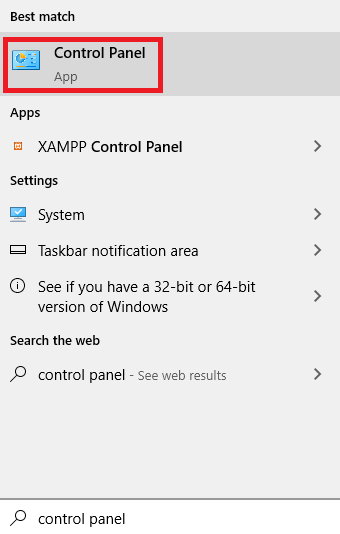
2. Под Программы, нажмите на Удаление программ опцию.
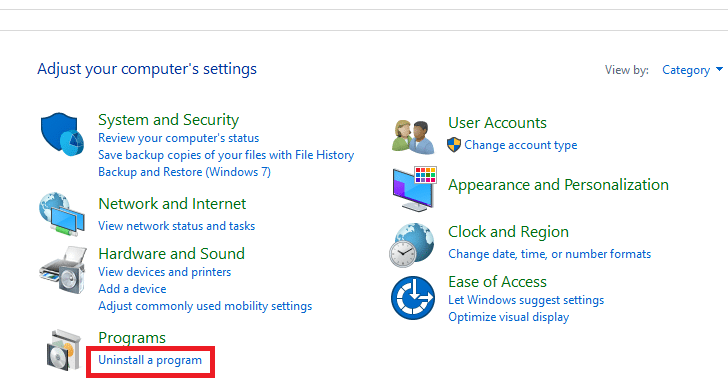
3. Программы и функции Появится страница со списком установленных приложений на вашем компьютере. Найдите БайтФенс Anti-Malware приложение в списке.
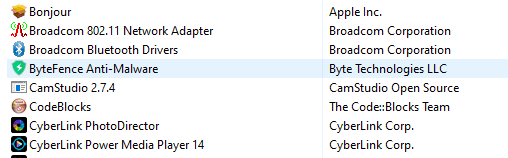
4. Щелкните правой кнопкой мыши на Защита от вредоносного ПО ByteFence приложении, а затем на Удалить вариант, который появляется.

5. Появится всплывающее окно подтверждения. Нажать на Да кнопку, чтобы удалить антивирусное программное обеспечение ByteFence.
6. Затем следуйте инструкциям на экране и нажмите кнопку Удалить .
7. Подождите некоторое время, пока процесс удаления не завершится. Перезагрузите компьютер.
После выполнения вышеуказанных шагов антивирусное приложение ByteFence будет полностью удалено с вашего компьютера.
Способ 2. Используйте Malwarebytes Free для удаления антивирусного ПО ByteFence
Вы также можете удалить ByteFence со своего компьютера с помощью другого антивирусного программного обеспечения под названием Malwarebytes Бесплатно, популярное и широко используемое антивирусное программное обеспечение для Windows. Он способен уничтожить любой тип вредоносного ПО, которое обычно игнорируется другим программным обеспечением. Самое приятное в этом Malwarebytes то, что он вам ничего не стоит, поскольку его всегда можно было использовать бесплатно.
Первоначально, когда вы загружаете Malwarebytes, вы получаете бесплатную 14-дневную пробную версию премиум-версии, после чего она автоматически перейдет на базовую бесплатную версию.
Чтобы использовать MalwareBytes для удаления антивирусного ПО ByteFence с вашего компьютера, выполните следующие действия.
1. Прежде всего, загрузите Malwarebytes по этой ссылке.
2. Нажмите на Скачать бесплатно вариант, и MalwareBytes начнет загрузку.
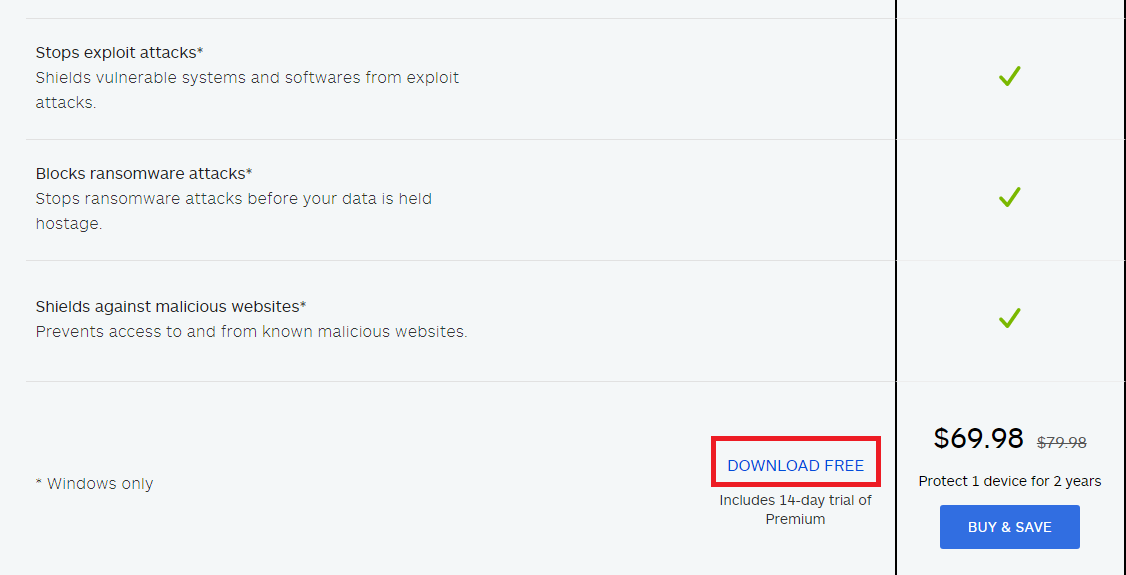
3. Когда Malwarebytes завершит загрузку, дважды щелкните значок MBSetup-100523.100523.exe файл для установки Malwarebytes на ваш компьютер.

4. Появится всплывающее окно с вопросом вы хотите разрешить этому приложению вносить изменения в ваше устройство? Нажмите на Да кнопку, чтобы продолжить установку.
5. После этого следуйте инструкциям на экране и нажмите кнопку Установите .
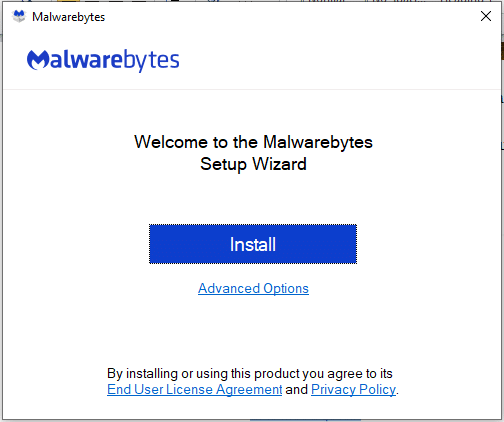
6. Malwarebytes начнет установку на ваш компьютер.
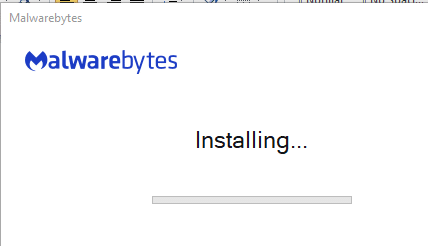
7. После завершения установки откройте Malwarebytes.
8. Нажать на Сканировать кнопку на появившемся экране.
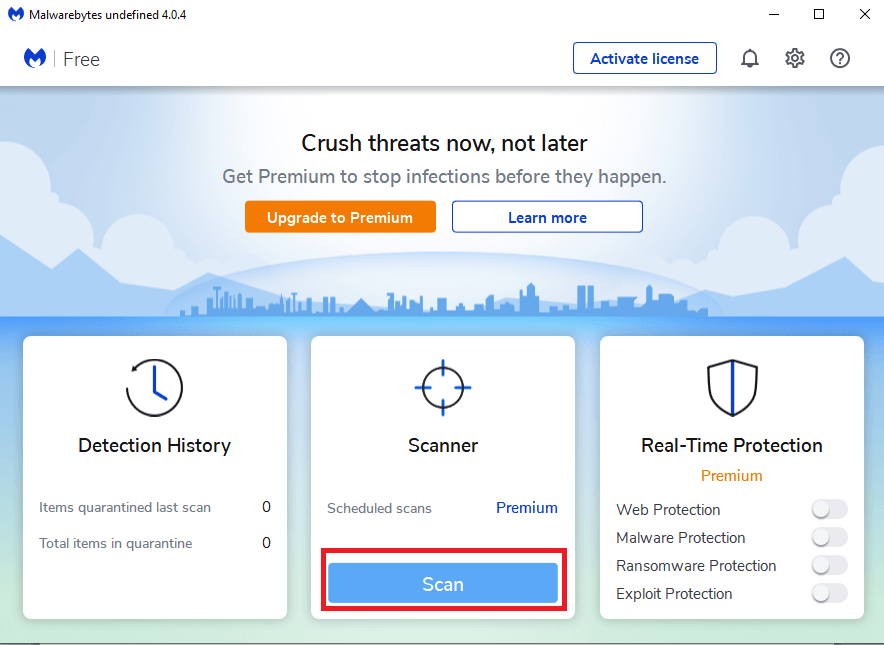
9. Malwarebytes начнет сканировать ваш компьютер на наличие вредоносных программ и приложений.
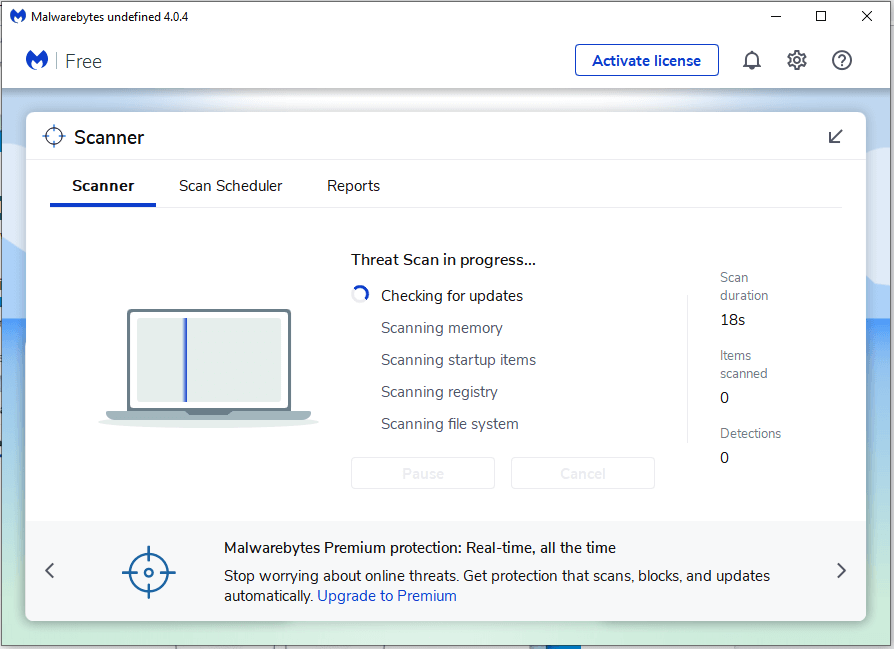
10. Процесс сканирования займет несколько минут.
11. По завершении процесса отобразится список всех вредоносных программ, найденных Malwarebytes. Чтобы удалить эти вредоносные программы, нажмите на кнопку Карантин опцию.
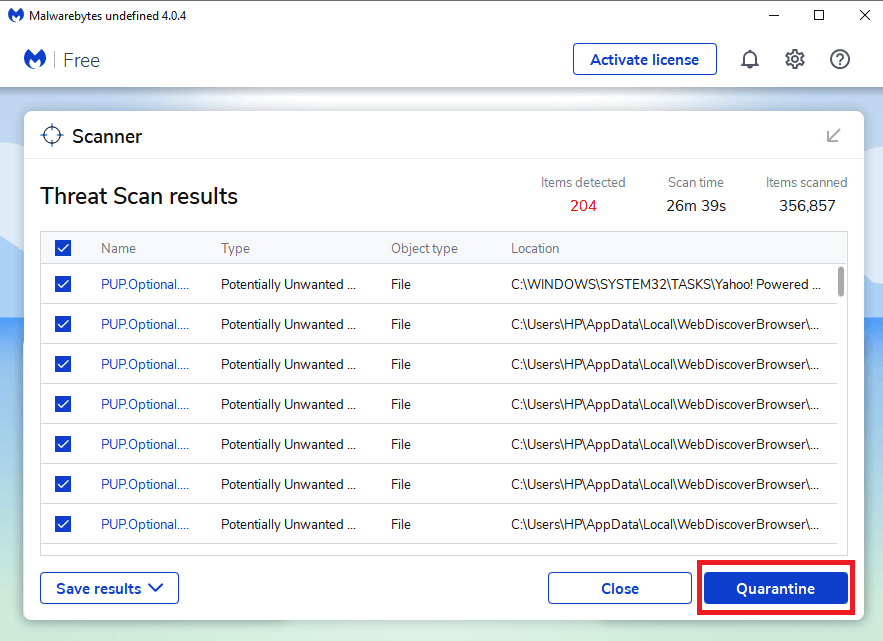
12. После завершения процесса и успешного удаления всех выбранных вредоносных программ и ключей реестра с вашего компьютера MalwareBytes предложит вам перезагрузить компьютер для завершения процесса удаления. Нажать на Да кнопку для завершения процесса удаления.
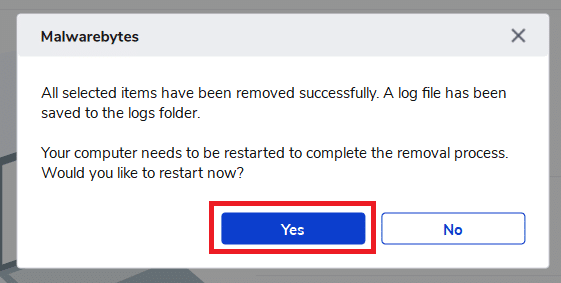
После перезагрузки компьютера антивирусное ПО ByteFence должно быть удалено с вашего компьютера.
Читайте также: Исправить ошибку Malwarebytes. Веб-защита в режиме реального времени не включается.
Способ 3. Используйте HitmanPro, чтобы полностью удалить ByteFence с вашего компьютера.
Как и Malwarebytes, HitmanPro также является одним из лучших программ для защиты от вредоносных программ, которое использует уникальный облачный подход для сканирования на наличие вредоносных программ. Если HitmanPro обнаруживает какой-либо подозрительный файл, он напрямую отправляет его в облако для сканирования двумя лучшими на сегодняшний день антивирусными системами. Bitdefender и Kaspersky.
Единственным недостатком этого антивирусного программного обеспечения является то, что оно недоступно бесплатно и стоит около 24.95 долларов США за 1 год на 1 ПК. Ограничений на сканирование с помощью программного обеспечения нет, но когда дело доходит до удаления рекламного ПО, вам необходимо активировать 30-дневную бесплатную пробную версию.
Чтобы использовать программное обеспечение HitmanPro для удаления ByteFence с вашего компьютера, выполните следующие действия:
1. Прежде всего, скачать HitmanPro антивирусное программное обеспечение.
2. Нажать на 30-дневная пробная версия Нажмите кнопку, чтобы загрузить бесплатную версию, и вскоре начнется загрузка HitmanPro.
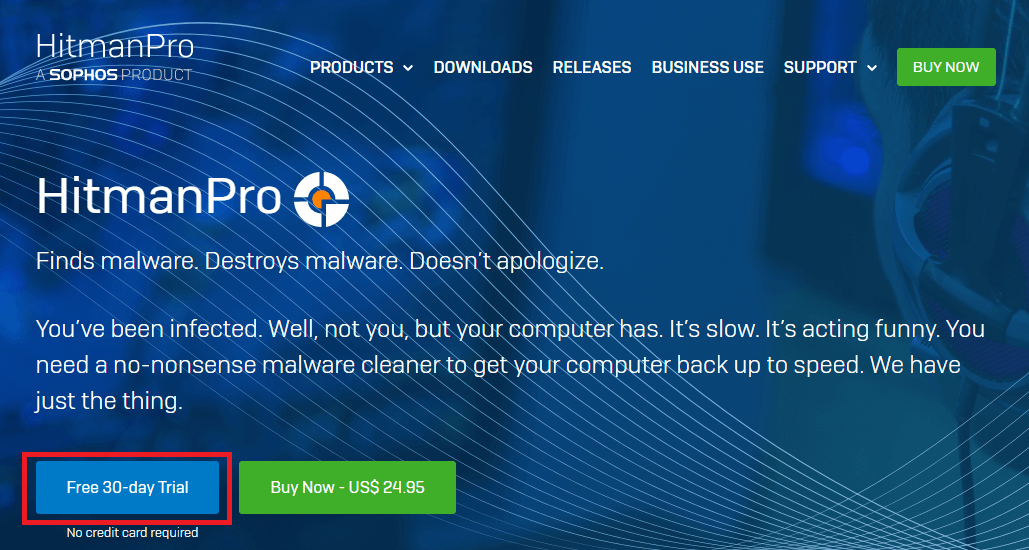
3. После завершения загрузки дважды щелкните значок ехе файл для 32-битной версии Windows и HitmanPro_x64.exe для 64-битной версии Windows.
4. Появится всплывающее окно с вопросом вы хотите разрешить этому приложению вносить изменения в ваше устройство? Нажмите на Да кнопку, чтобы продолжить установку.
5. Следуйте инструкциям на экране и нажмите кнопку Следующая Кнопка продолжить.
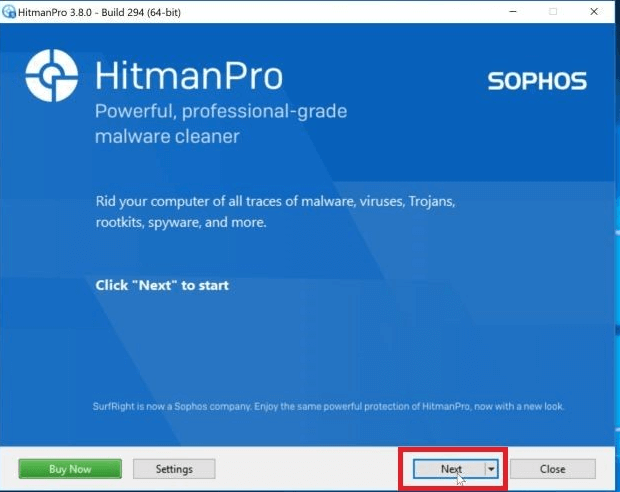
6. После завершения процесса HitmanPro автоматически начнет сканирование вашего компьютера. Процесс может занять несколько минут.
7. После завершения процесса сканирования появится список всех вредоносных программ, обнаруженных HitmanPro. Нажать на Следующая кнопку, чтобы удалить эти вредоносные программы с вашего компьютера.
8. Чтобы удалить вредоносные программы, вам необходимо начать 30-дневную бесплатную пробную версию. Итак, чтобы начать пробную версию, нажмите на кнопку Активировать бесплатную лицензию опцию.
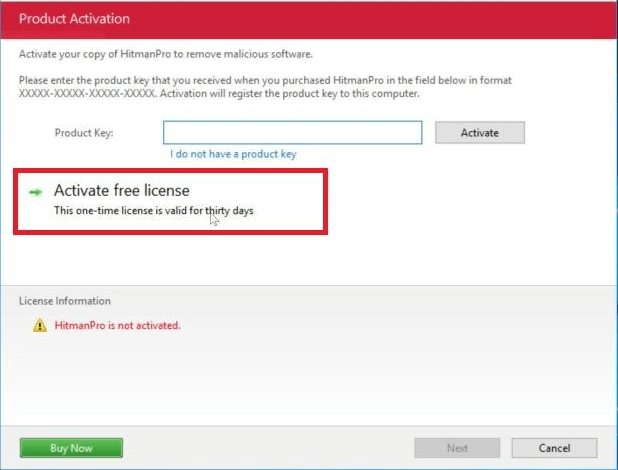
9. После завершения процесса перезагрузите компьютер.
После перезагрузки компьютера ByteFence следует удалить с вашего компьютера.
Способ 4: полностью удалить перенаправление ByteFence с помощью AdwCleaner
AdwCleaner — еще один популярный сканер вредоносных программ по требованию, который может обнаруживать и удалять вредоносные программы, которые не могут обнаружить даже самые известные антивирусные приложения. Хотя Malwarebytes и HitmanPro достаточно для описанного выше процесса, если вы хотите чувствовать себя на 100% в безопасности, вы можете использовать AdwCleaner.
Чтобы использовать AdwCleaner для удаления вредоносных программ и программного обеспечения с вашего компьютера, выполните следующие действия.
1. Прежде всего, скачайте AdwCleaner по этой ссылке.
2. Дважды щелкните xxxexe файл для запуска AdwCleaner. В большинстве случаев все загруженные файлы сохраняются в Скачать папку.
Если же линия индикатора Контроль учетных записей появится диалоговое окно, нажмите кнопку «Да», чтобы начать установку.
3. Нажать на Сканировать сейчас возможность сканировать компьютер/ПК на наличие любого доступного рекламного или вредоносного ПО. Это займет несколько минут.

4. После завершения сканирования нажмите кнопку Чистка и ремонт возможность удалить доступные вредоносные файлы и программное обеспечение с вашего компьютера.
5. После завершения процесса удаления вредоносного ПО нажмите кнопку Очистить и перезагрузить сейчас возможность завершить процесс удаления.
После выполнения вышеуказанных шагов антивирусное программное обеспечение ByteFence будет удалено с вашего компьютера.
Рекомендуется: Как провести DDoS-атаку на сайт с помощью CMD
Надеемся, что, используя любой из вышеперечисленных методов, вы сможете полностью удалить ByteFence Redirect со своего компьютера.
Как только ByteFence будет удален с вашего компьютера, вам необходимо вручную установить поисковую систему по умолчанию для ваших браузеров, чтобы в следующий раз, когда вы откроете любую поисковую систему, она не перенаправляла вас на yahoo.com. Вы можете легко установить поисковую систему по умолчанию для своего браузера, посетив настройки вашего браузера и в разделе поисковой системы выберите любую поисковую систему по вашему выбору из раскрывающегося меню.